2年ほど前にASUSのWi-Fiルーターを購入しました。
RT-AC65Uという機種で、一般家庭向けのWi-Fiルーターとしては少し高価な部類に入ります。
この機種にはVPNサーバー機能が備わっており、非常に簡単にVPNサーバーを作ることができます。
個人でVPNサーバーを設けることで、いくつかのメリットを享受することができます。
- 外出先から自宅のPCにアクセスできる
- 外出先から簡易NASにアクセスできる
- 無料Wi-Fiスポットを安心して使用できる
メリットとして挙げた3点については今後説明していくとして、今回はVPNサーバーを構築するための設定方法を解説していきます。
難しく思われるかもしれませんが、すべて画面から設定することができますし、設定項目も少ないので非常に簡単です。
構築前の注意点
正しく設定するために、以下を確認してください。
- RT-AC65Uがインターネットに接続されていること
- 二重ルーターになっていないこと
(インターネット - ルーター - RT-AC65U となっていないこと)
それでははじめます。
DDNSを有効にする
DDNSとはDynamic DNS(動的DNS)のことです。
ざっくり説明します。
皆さんが使用しているインターネット回線には必ずIPアドレスというインターネット上の住所が割り当てられています。
このIPアドレスはモデムやONUの電源のON/OFF等により変わることがあります。IPアドレスが変更されると、VPN接続するときに接続先の住所がわからなくなってしまいます。
それを解消するための機能がDDNSです。
- ブラウザからRT-AC65UのIP(デフォルトは192.168.1.1)またはhttp://router.asus.com/にアクセスし、ログインします。
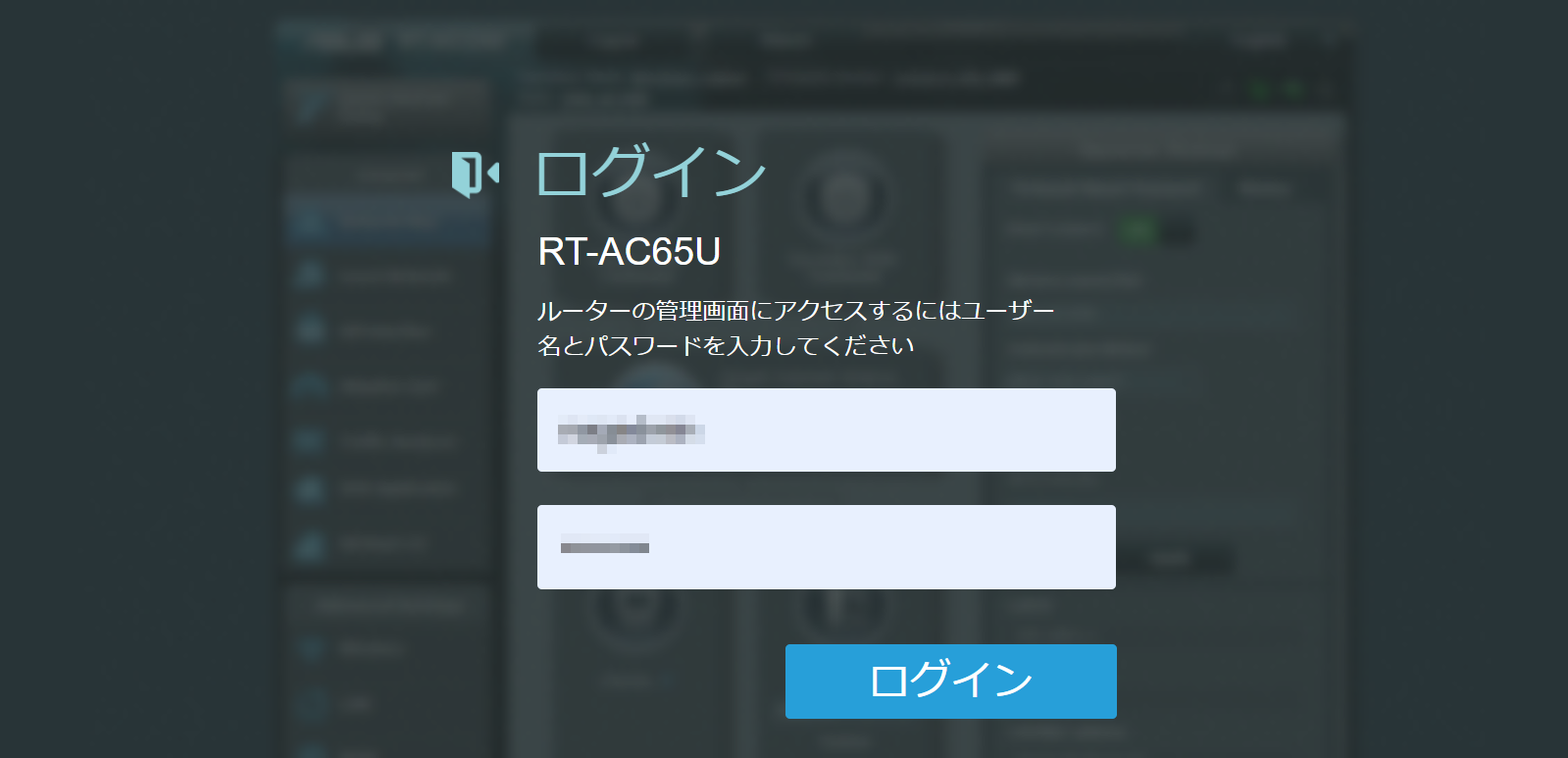
- ログイン後、左メニューのWAN から DDNSタブをクリックします。
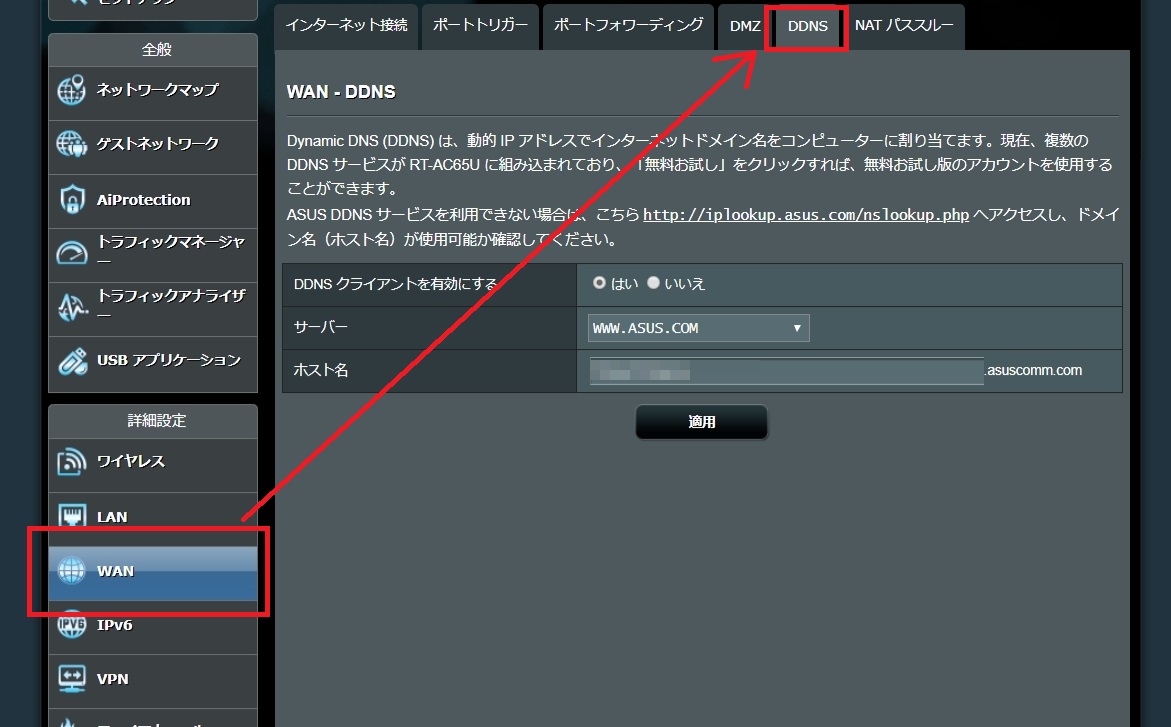
- 次のように設定します。
DDNSクライアントを有効にする ⇒ はい
サーバー ⇒ WWW.ASUS.COM
ホスト名 ⇒ 半角英数字で好きなホスト名を入力
※ホスト名には好きな名前を付けられますが、世界中で重複してはいけません。
ほかのユーザーが使用している場合は、エラーが出ます。 - 適用をクリックする。
VPN機能を有効にする
今回はOpenVPNを使用します。理由は安全性が高いからです。
RT-AC65UではPPTPとOpenVPNが利用可能ですが、PPTPはVPNができた当初からある技術で高速な通信が可能ですが、2000年くらいには脆弱性が見つかっており、現代ではPPTPを解読するための無料ツールも存在しています。
一方、OpenVPNは定期的に更新されており、脆弱性が見つかってもすぐにアップデートされるので安全性が高いです。
また、重大なセキュリティーリスクは今のところ発見されていません。
よって、OpenVPNを使用しましょう。
- 左のメニューの中からVPNをクリックします。
そして、OpenVPN をクリックします。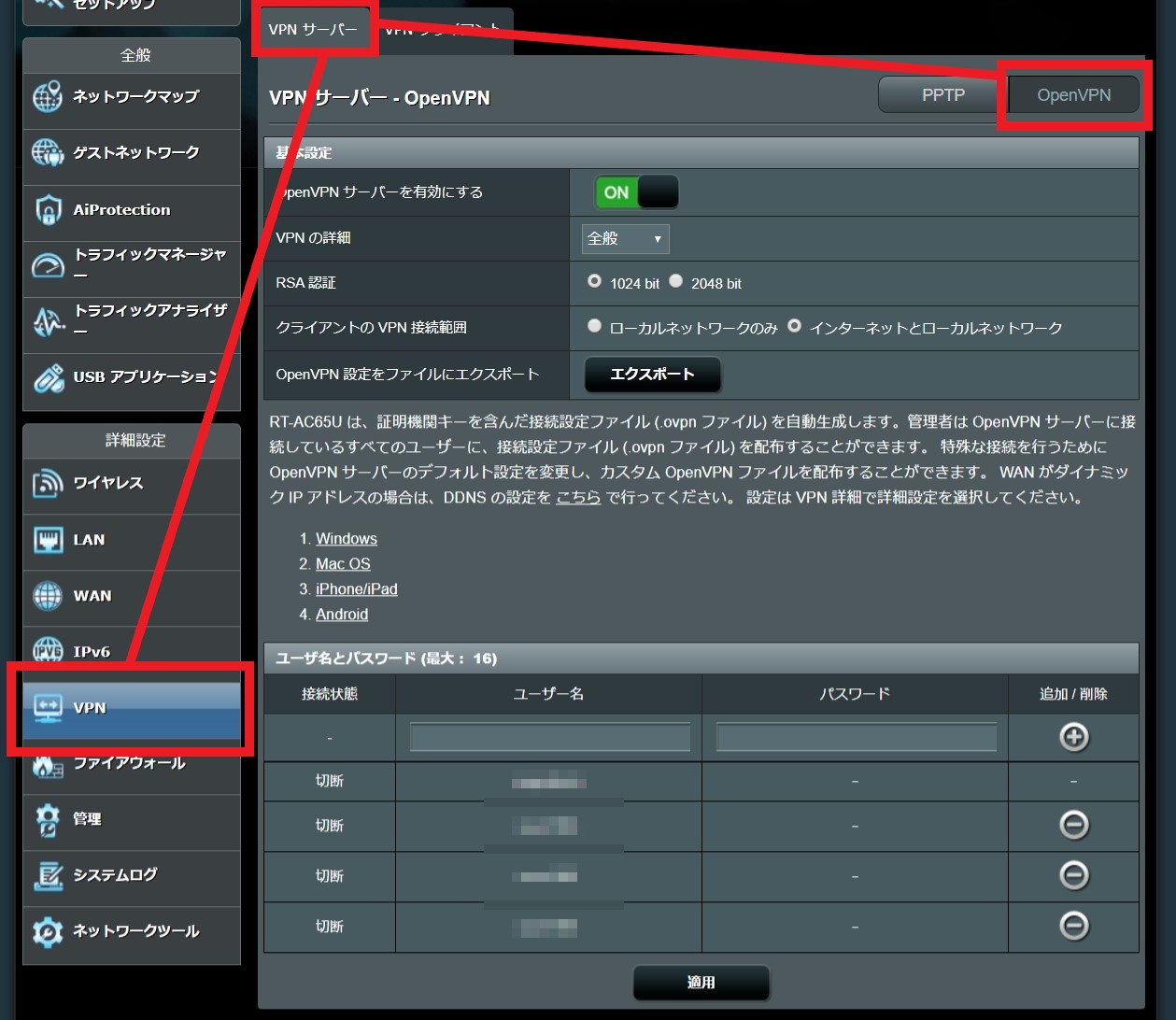
- OpenVPNサーバーを有効にするをONにする。
- VPNの詳細を詳細設定にする。
- 詳細設定で設定項目を選択、入力する。
基本的にほぼデフォルトのままでも大丈夫ですが、いくつか解説を。
インタフェース TAP/TUNが選択できます。
TAPはAndroidでは利用できないようにGoogleで制限されていますので、Androidでの利用が想定される場合はTUNを選択します。サーバーポート デフォルトは1194です。ポートを変更する場合は1024から65535の中から入力します。 クライアントにDNSを通知 「はい」を選択すると、OpenVPNで接続したときにルーターのIPがDNSとして通知されます。 VPNサブネット/
サブネットマスク10.10.10.0/255.255.255.240
リモートアクセスできるユーザーのネットワーク範囲です。
上記の場合、最大14のIPアドレスを使用できます。
- VPNの詳細を全般にする。
クライアントの VPN 接続範囲を選択します。
・ローカルネットワークのみ…リモートで自宅のLANにアクセス可能
・インターネットとローカルネットワーク…リモートで自宅のLANとインターネットにアクセス可能
詳しい解説は以下リンクから↓
- 設定が完了したら適用をクリックします。
これでVPNサーバーの設定は完了です。
リモートアクセスユーザーを作成する
最後にVPNサーバーに接続できるユーザーを作成します。
左VPNメニューのVPN ⇒ VPNサーバー ⇒ OpenVPN と進むと画面下部にユーザー名とパスワードの入力欄が表示されます。
ユーザー名とパスワードを設定し + ボタンをクリックするとユーザーが追加されます。
その後、適用をクリックします。
以上でサーバー構築は終了です。お疲れさまでした。
構築したVPNサーバーへの接続方法は、次の記事で紹介しています。
http://ASUSのWi-FiルーターにOpenVPNでリモートアクセスしてみよう
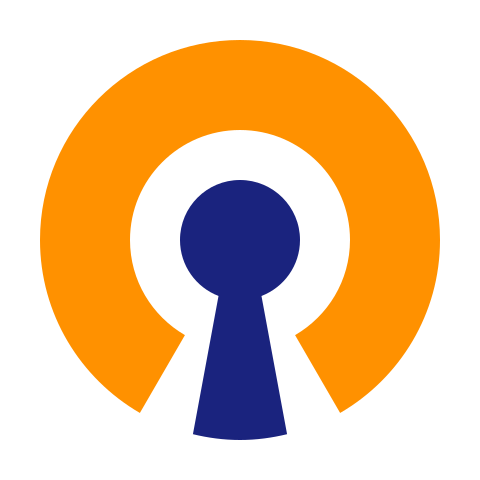
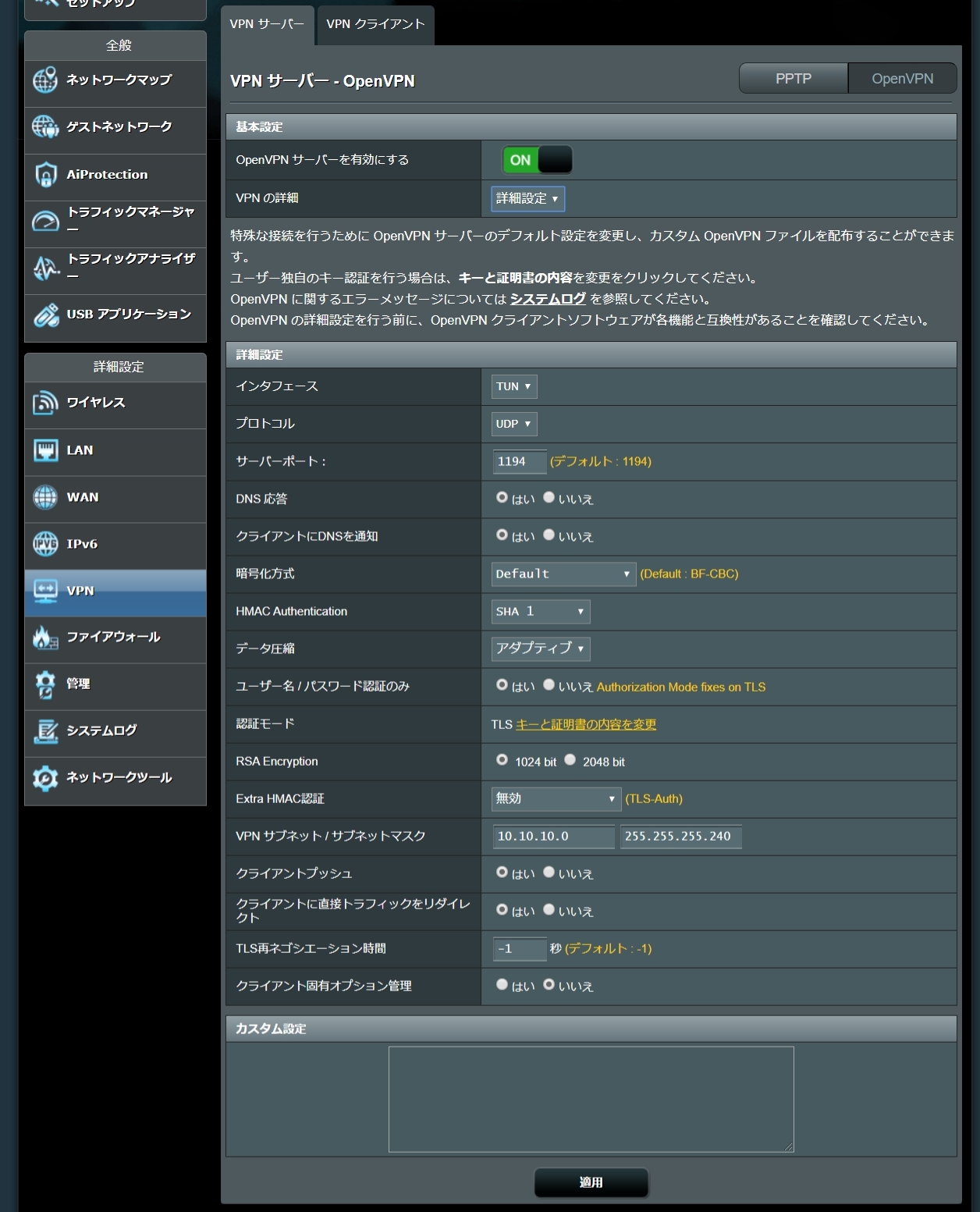

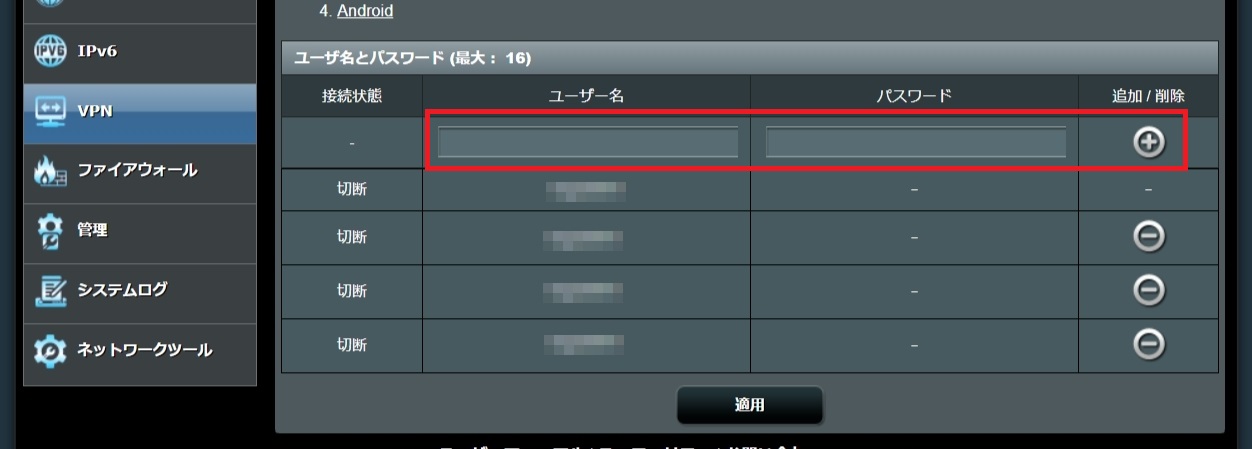



コメント